
oc渲染器4.0免费版(octane render)
v4.0 电脑版- 软件大小:173.88 MB
- 软件语言:简体中文
- 更新时间:2024-09-06
- 软件类型:国产软件 / 图像处理
- 运行环境:WinAll, WinXP, Win7
- 软件授权:免费软件
- 官方主页:http://www.xz7.com/
- 软件等级 :
- 介绍说明
- 下载地址
- 精品推荐
- 相关软件
- 网友评论
oc渲染器4.0免费版是一个十分强大的渲染工具,软件能够将不同的图形图像进行光彩效果渲染,让人物和周围的景象更加真实。强大的运行能力,不仅渲染速度更加快捷,而且支持多种插件。
oc渲染器4.0免费版介绍
oc渲染器是非常出色的全能物理渲染器,软件拥有几何全支持,包括边、HyperNURBS。支持全互动光/环境/几何与运动模糊,材料编辑拖放功能。相比传统的基于CPU渲染,它可以使得用户可以花费更少的时间就可以获得十分出色的作品,帮助用户一站式在线渲染。

oc渲染器4.0免费版特色
1、实时更新相机、灯光、环境,材料和几何学(实验)
2、几何全支持,包括边,HyperNURBS
3、支持扫描、颗粒和头发几何选项,还有一些第三方插件
4、支持完全变形和变形在多边形物体,包括养育,骨头,等。
5、支持材料选择标签
6、支持动态扫描对象
7、arealights,无限的光和太阳的光,天空支持,日光+环境纹理
8、支持辛烷薄型透明片、全景,正交相机和 C4d 的标准相机
9、渲染实例
10、生活渲染的窗口是一个交互式渲染窗口。它显示正在进行中的渲染。当前渲染信息。支持全互动光/环境/几何与运动模糊,材料编辑拖放功能。
11、将场景和材料出口到辛烷值独立软件。
12、材料转换器改变标准的材料和一些其他类型的辛烷值材料
13、输出为α,直深入,材料 ID、线框、底纹/几何法线,位置,纹理 UW 频
14、材料 livedb 接入、缓存的在线资料。用户创建的脱机使用材料。
oc渲染器4.0免费版安装教程?
注意:oc渲染器4.0免费版仅支持C4D R20、R19、R18、R17 、R16、R15等版本,其他版本可能会出现不兼容等现象。
安装前,用户的c4d软件,需要无账户登录
1、下载文件后,将压缩包解压出来。

2、将夹出来的OC4.0文件夹下的第一文件夹复制粘贴,粘贴OC4.0文件夹到你的c4d软件下,文件位置在c4d目录下的的plugins文件夹
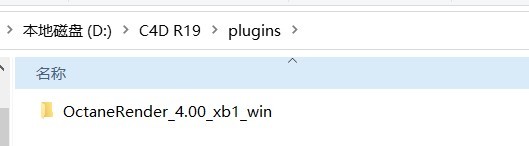
4、打开hosts文件夹,位置在C盘windowssystem32driversetc文件夹下的hosts文件,
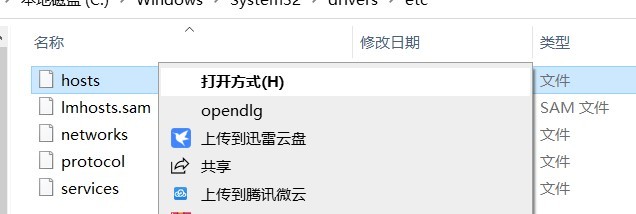
用记事本方式打开,将代码全部粘贴进去。
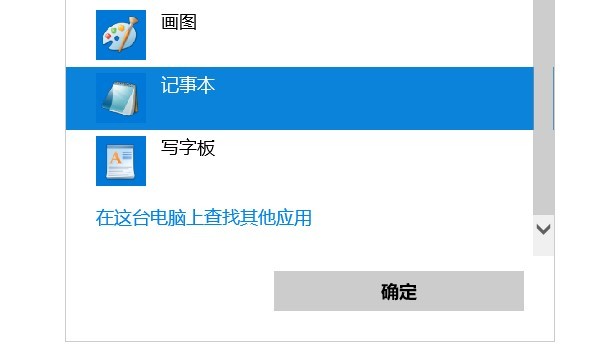
hosts文件用记事本打开后,拉到最下面,将已下代码复制粘贴进去后保存关闭即可。记住保存文件后,杀毒软件可能会提醒错误,此现象为正常现象,信任此操作即可。
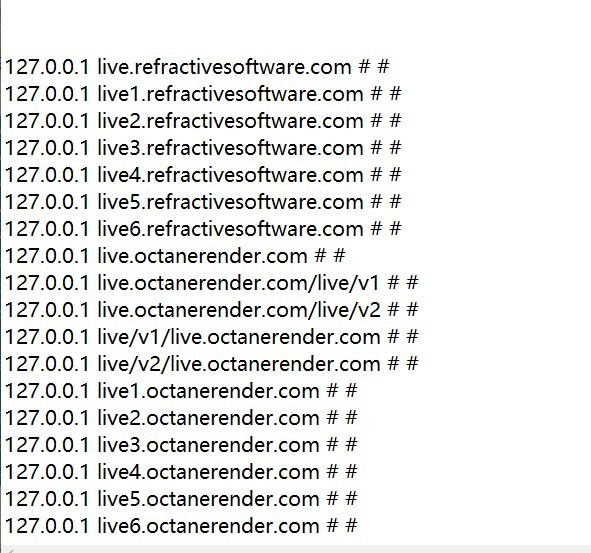
127.0.0.1 live.refractivesoftware.com # #
127.0.0.1 live1.refractivesoftware.com # #
127.0.0.1 live2.refractivesoftware.com # #
127.0.0.1 live3.refractivesoftware.com # #
127.0.0.1 live4.refractivesoftware.com # #
127.0.0.1 live5.refractivesoftware.com # #
127.0.0.1 live6.refractivesoftware.com # #
127.0.0.1 live.octanerender.com # #
127.0.0.1 live.octanerender.com/live/v1 # #
127.0.0.1 live.octanerender.com/live/v2 # #
127.0.0.1 live/v1/live.octanerender.com # #
127.0.0.1 live/v2/live.octanerender.com # #
127.0.0.1 live1.octanerender.com # #
127.0.0.1 live2.octanerender.com # #
127.0.0.1 live3.octanerender.com # #
127.0.0.1 live4.octanerender.com # #
127.0.0.1 live5.octanerender.com # #
127.0.0.1 live6.octanerender.com # #
127.0.0.1 account.otoy.com # #
127.0.0.1 local.otoylocal.com # #
127.0.0.1 orc.otoy.com # #
127.0.0.1 54.243.210.230 # #
127.0.0.1 169.54.33.187 # #
127.0.0.1 58.20.196.160 # #
127.0.0.1 169.54.129.22 # #
127.0.0.1 account.otoy.com/sign_up # #
127.0.0.1 bridge.octanerender.com # #
5、打开你的C4D软件,点击顶部菜单栏的Octane,安装成功后,会提示用户需要输入账户和密码。
复制下面的账户密码粘贴进去,然后勾选下面的的离线许可证选项
用户名:username: Ev3rSmok3
密码:password: iBeforeEexceptAfterC
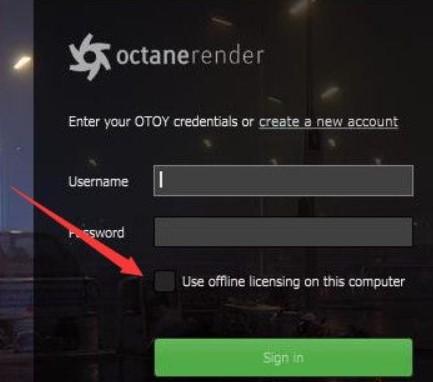
注意:
OC是C4D的第三方渲染器,和其他渲染器一样,有自己的专门的材质,摄像机,灯光。
对于C4D R18,OC只支持R18.057版本,即R18的最后一个版本。
建议使用OC英文版,或者中英文版,不要用纯中文版。
第三方渲染器并不会支持C4D的所有东西,比如OC不支持C4D的地面,背景前景,天空等,以及一些其他的功能,不过影响不大。
oc渲染器怎么用
1、打开C4D软件,新建一个场景,示图

2、打开OC插件如图,设置参数,通道PT 点击设置按钮
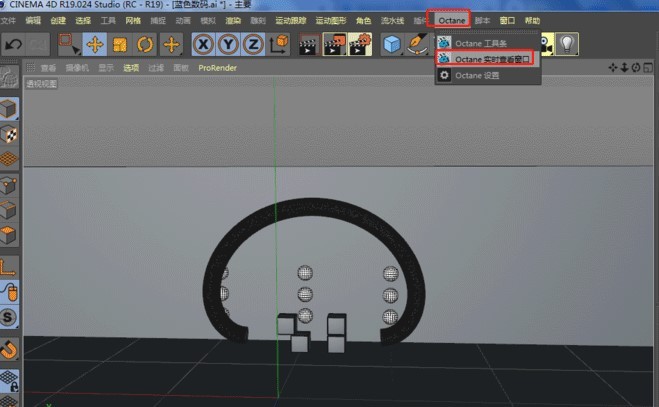
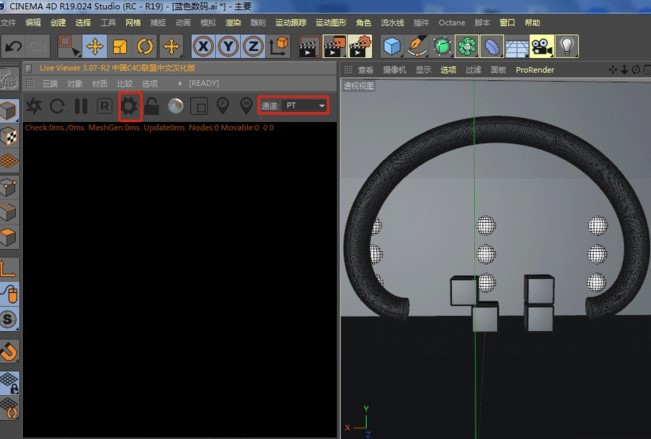
3、核心路径追踪——最大采样200——500,开启自适应,摄像机,伽玛2.2,镜头Linear,好了其他都默认,点击渲染按钮看下
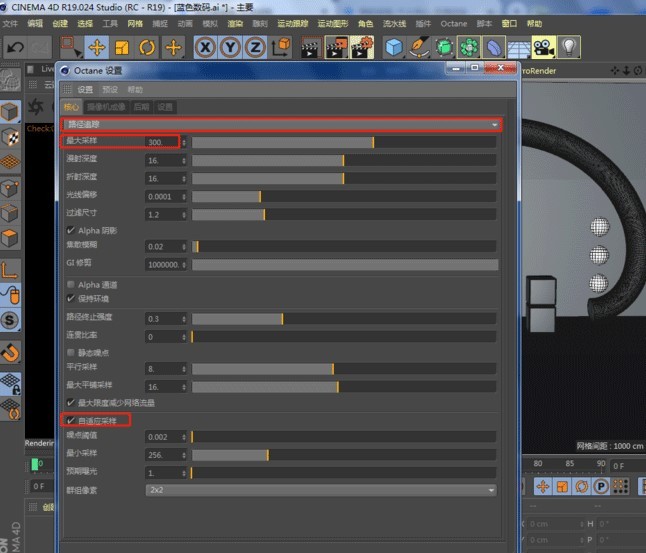
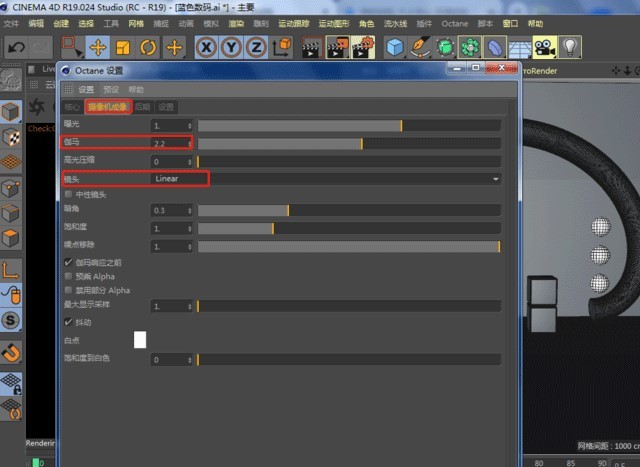
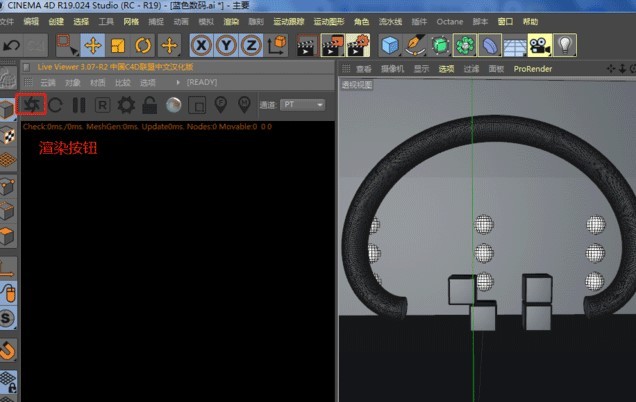
4、场景没有灯光,现在给场景加上灯光,再渲染试下。给场景加个插件自带日光,再渲图,就给整个场景亮起来了。这就是OC渲染器简单渲染参数。
oc渲染器设置参数
1、核心中下拉工具条选择【路径追踪】
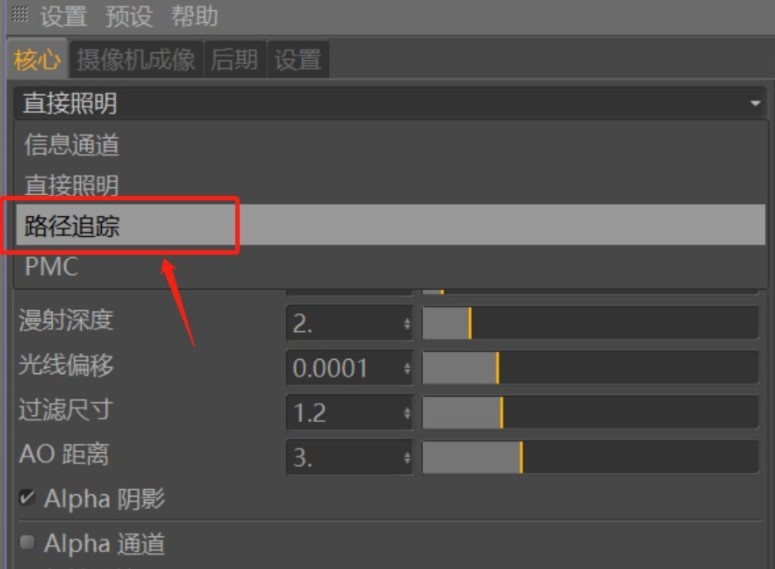
2、最大采样先调低几百就行【这里我给400】最后输出时需要把采样调高【2000-8000】根据你需要多高清的图片。
折射深度和漫射深度调到【8】,如果你的场景里有玻璃材质,你可以不用改变这里的参数。
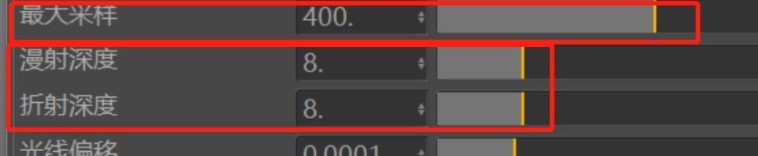
3、焦散模糊调到【0.3】
GI修减给到【1】
最后渲染时这里的参数不用再调整

4、勾选【自适应采样】
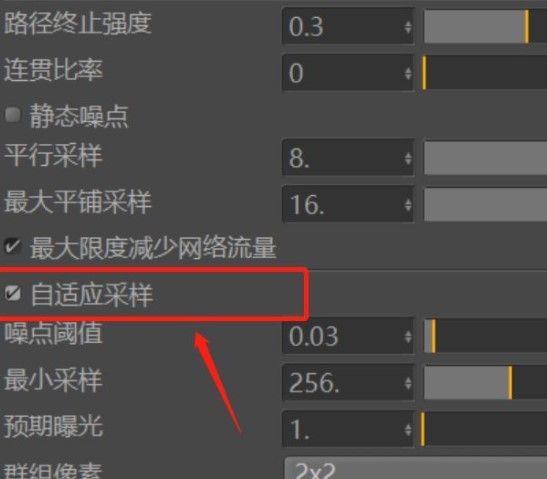
5、点击【摄像机成像】
调节伽马值为【2.2】
镜头选择最下方的【linear】
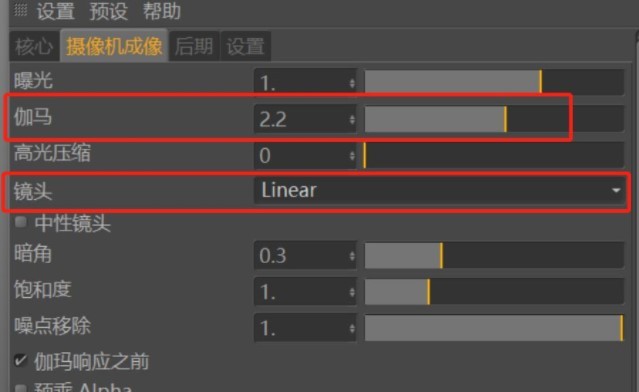
6、如果你的场景中有灯光,你想要一点辉光效果
你可以点击【后期】勾选【启用】
调节【辉光强度】和【炫光强度】即可
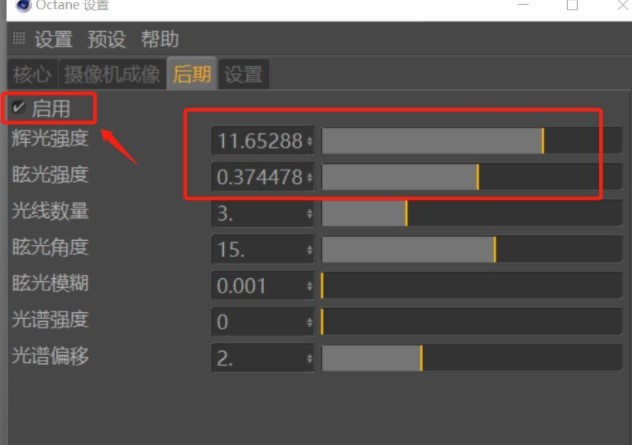
7、如果你想使你的默认场景色没有颜色
你可以点击【设置】-【环境】
将颜色块拖动为黑色即可
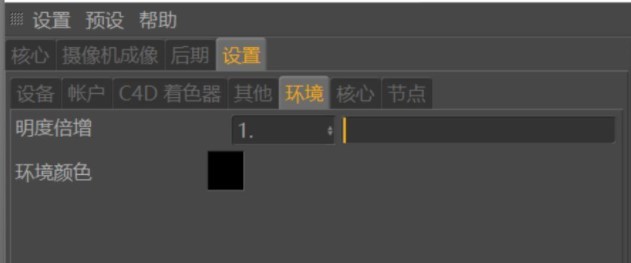
oc渲染器怎么设置渲染图大小
1.在C4D主页面点击“编辑渲染设置”按钮
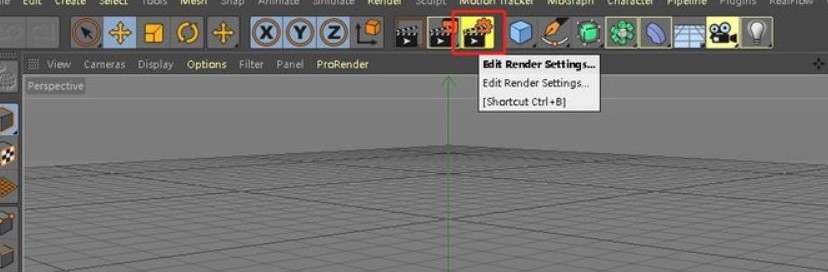
2.下图是图片分辨率设置
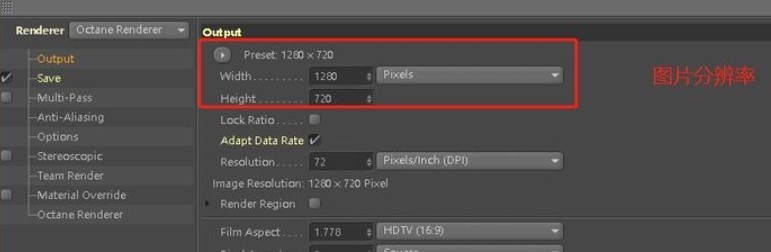
3.下图是渲染帧数区间设置
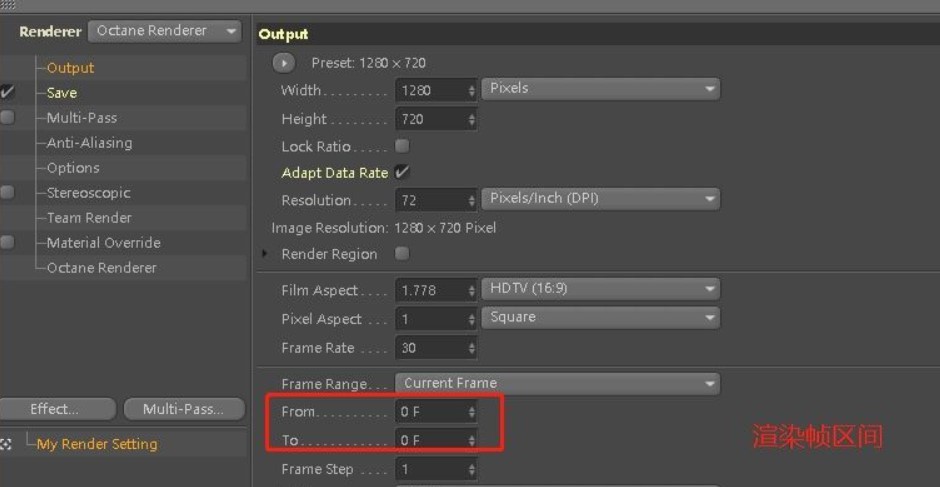
4.下图是OC渲染器相关参数设置
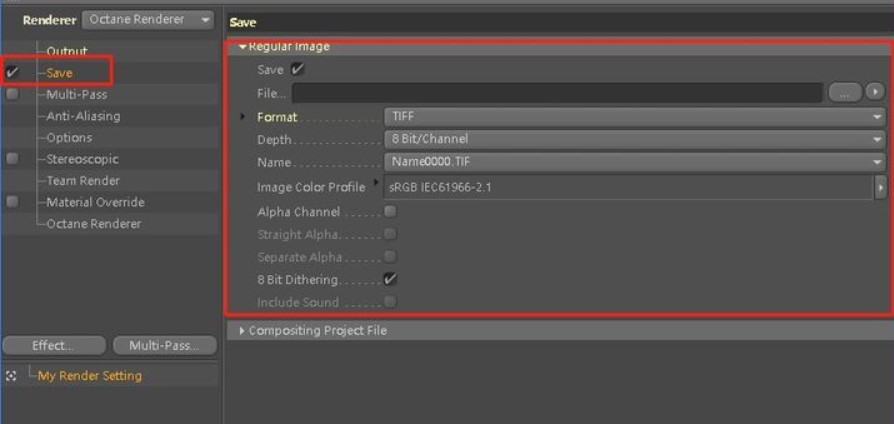
5.下图是图片输出位置设置
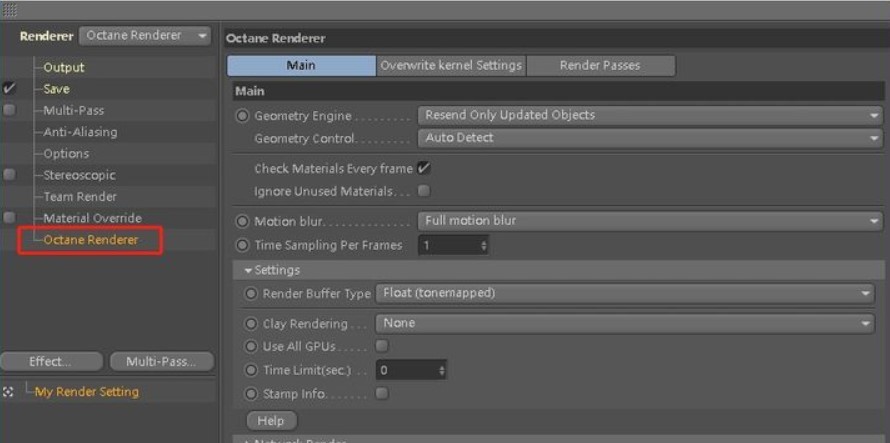
6.下图是OC通道输出位置设置
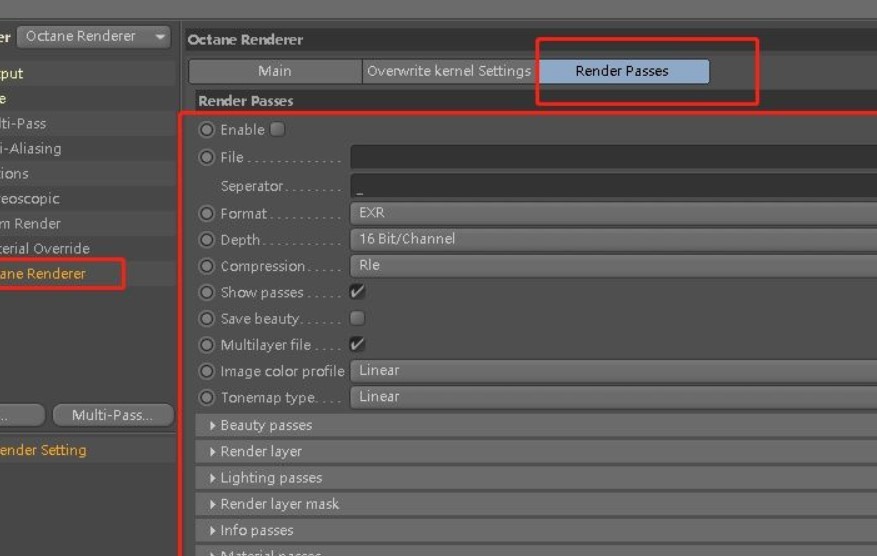
oc渲染器设置中文
1、找到下载的oc渲染器中文语言包,strings_cn就是中文补丁
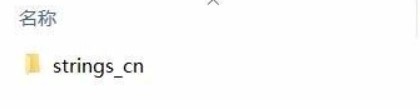
2、打开plugins插件文件夹;
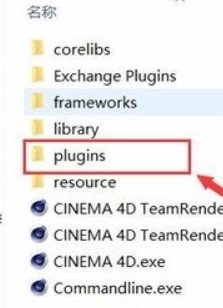
3、再打开c4doctane文件夹下的res文件夹
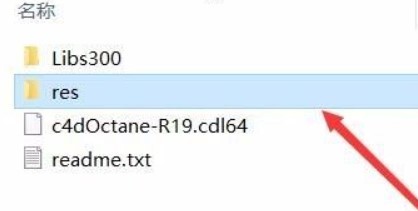
4、将strings_cn文件夹复制在res文件夹中,打开C4D R19就可以看到c4doctane渲染插件已经有了中文的显示,语言包并没有完全的汉化只有前端有带中英文
常见问题
oc渲染器4.0免费版支持那些显卡型号?
OC是GPU渲染,只支持N卡,不支持A卡,不支持Mac。
oc渲染器材质球不显示?
OC的材质球不支持纹理里面的图层,比如加载一个贴图,给贴图加一个图层,然后图层里面在贴图上面加一个颜色当做滤镜可以改变贴图的色调明暗之类的,在OC预览实时预览窗口是有效果的,但是渲染出来这个材质就是黑的。
OC有自己的材质系统,有节点编辑器,比如可用通过color correction,来调节贴图的色相饱和度明度之类的。
OC的灯光默认就会产生阴影,可以摄像机不可见,可以反射不可见,不可以排除对象。
OC的灯光变大,场景变很亮,调节灯光power降低亮度,此时阴影是虚的。
OC的灯光变小,场景变很暗,调节灯光power提高亮度,此时阴影是实的。
OC的天空默认是没有HDR贴图的,需要自己加载一个,如果不用HDR,那就不要用天空。
如果不会布光的话,选择一个适合的HDR,可以简单快速的出效果。
软件功能
1、Octanerender 只使用你计算机上的视频卡,OctaneRender 就可以获得更快、更逼真的渲染结果
2、相比传统的基于 CPU 渲染,它可以使得用户可以花费更少的时间就可以获得十分出色的作品
3、你可以仅凭借一块当下的 GPU,就可以期待相比传统的基于 CPU 渲染,达到 10 到 50 倍的速度提升
4、Octanerender 不仅快速,而且完全交互,允许你以过去想都不敢想的工作方式去工作,你还可以实时获得渲染结果
下载地址
- Pc版
oc渲染器4.0免费版(octane render) v4.0
网友评论
本类排名
本类推荐
装机必备
换一批- 聊天
- qq电脑版
- 微信电脑版
- yy语音
- skype
- 视频
- 腾讯视频
- 爱奇艺
- 优酷视频
- 芒果tv
- 剪辑
- 爱剪辑
- 剪映
- 会声会影
- adobe premiere
- 音乐
- qq音乐
- 网易云音乐
- 酷狗音乐
- 酷我音乐
- 浏览器
- 360浏览器
- 谷歌浏览器
- 火狐浏览器
- ie浏览器
- 办公
- 钉钉
- 企业微信
- wps
- office
- 输入法
- 搜狗输入法
- qq输入法
- 五笔输入法
- 讯飞输入法
- 压缩
- 360压缩
- winrar
- winzip
- 7z解压软件
- 翻译
- 谷歌翻译
- 百度翻译
- 金山翻译
- 英译汉软件
- 杀毒
- 360杀毒
- 360安全卫士
- 火绒软件
- 腾讯电脑管家
- p图
- 美图秀秀
- photoshop
- 光影魔术手
- lightroom
- 编程
- python
- c语言软件
- java开发工具
- vc6.0
- 网盘
- 百度网盘
- 阿里云盘
- 115网盘
- 天翼云盘
- 下载
- 迅雷
- qq旋风
- 电驴
- utorrent
- 证券
- 华泰证券
- 广发证券
- 方正证券
- 西南证券
- 邮箱
- qq邮箱
- outlook
- 阿里邮箱
- icloud
- 驱动
- 驱动精灵
- 驱动人生
- 网卡驱动
- 打印机驱动
















































支持 (19 ) 回复